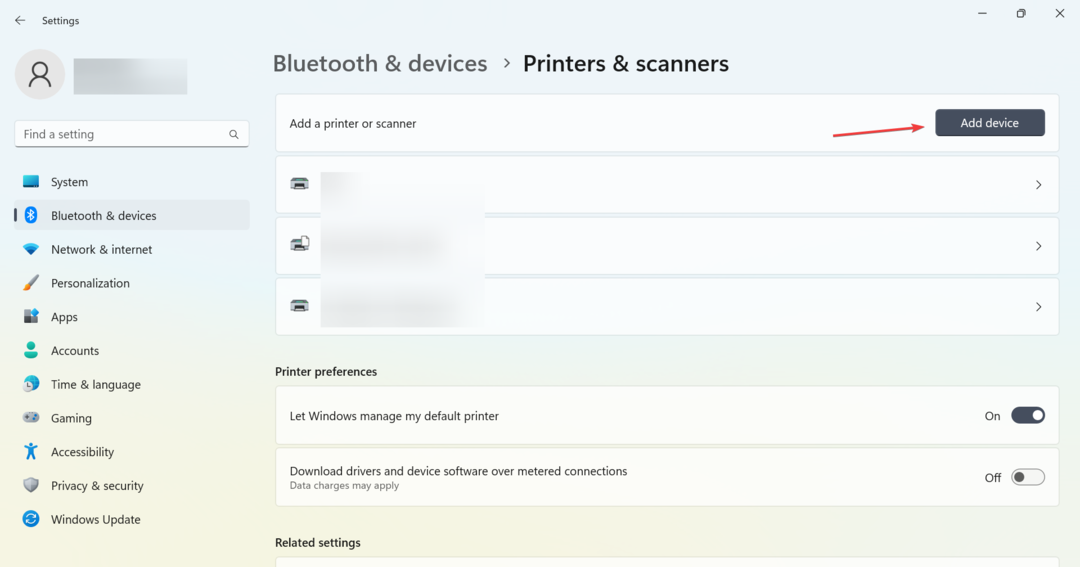- Às vezes, seu antivírus está bloqueando arquivos EXE porque os vê como uma ameaça ao seu PC.
- Se sua solução antimalware está excluindo executáveis, você pode tentar desativá-lo temporariamente.
- Para proteger seus arquivos inofensivos do antivírus, você deve adicioná-los à guia Exclusão.
- Para obter etapas específicas dependendo de sua ferramenta de segurança cibernética, como Avast, ESET e mais outras, verifique nosso guia abaixo.

Se você usa um terceiro antivírus solução ou a ferramenta antimalware integrada do Windows, a única coisa importante é que você está protegido contra a intrusão de malware.
O trabalho deles é proteger o seu PC e, ao fazê-lo, evitar ações incômodas.
No entanto, às vezes o antivírus é excessivamente zeloso para bloquear ou subjugar qualquer EXE (executável arquivo) que até cheira suspeitos. E fazer isso contra sua vontade.
A seguir, explicamos como resolver esse problema em algumas etapas simples. Portanto, certifique-se de verificar a lista abaixo e encontre uma maneira de evitar que seu antivírus bloqueie ou exclua os arquivos EXE inofensivos.
Observação: Você pode tentar desativar o antivírus temporariamente e adicionar uma exclusão. Mesmo que essa ação negue completamente o propósito de um antivírus, às vezes a ferramenta é muito diligente para seu próprio bem.
As detecções de falso positivo provenientes do seu software antivírus ainda são uma coisa e podem custar-lhe muito tempo e nervos.
A primeira coisa que você pode fazer é desativá-lo para proteção em tempo real por algum tempo e tentar reinstalar o programa. Mas, isso não significa que o antivírus não bloqueará o programa de executar mais tarde.
Cada antivírus permite que os usuários, por sua própria conta e risco, excluam os arquivos ou mesmo pastas de verificações futuras. Portanto, depois de reativar a proteção em tempo real, o antivírus irá sutilmente pular na pasta ou arquivo escolhido.
Melhores ofertas de antivírus para você:
 |
Teste grátis de 30 dias + Economize na assinatura de 3 anos |
 Verifique a oferta! Verifique a oferta! |
 |
Obtenha o antivírus nº 1 do mundo gratuitamente |  Download grátis Download grátis |
 |
Proteção premiada e grátis para sempre |  Verifique a oferta! Verifique a oferta! |
 |
35-60% de desconto + Garantia de devolução do dinheiro em 30 dias |
 Verifique a oferta! Verifique a oferta! |
 |
Até 63% de desconto + pacotes de vários dispositivos |  Verifique a oferta! Verifique a oferta! |
Como posso desbloquear os arquivos EXE bloqueados pelo meu antivírus?
- Como impedir que o Avast bloqueie um arquivo
- Hou para impedir que o ESET bloqueie um arquivo
- Como impedir que o Avira bloqueie um arquivo
- Como impedir que o Bitdefender bloqueie um arquivo
- Como impedir que o Malwarebytes bloqueie um arquivo
- Como impedir que o Windows Defender bloqueie um arquivo
1. Como impedir que o Avast bloqueie um arquivo
- Desabilitar proteção em tempo real e instale o programa.
- Abrir Avast interface do usuário na área de notificação.
- Abrir Definições.
- Escolher Em geral.
- Abrir Exclusões.

- Clique no Caminhos de arquivo e então em Navegar.
- Navegue até a pasta onde o arquivo EXE está armazenado.
- Aqui você pode optar por excluir um toda a pasta ou apenas um arquivo EXE individual.
- Confirme as alterações e ative a proteção em tempo real.
Avast é um ótimo software antivírus com uma das maiores taxas de detecção de malware ou outro Vírus informáticos. No entanto, às vezes pode bloquear arquivos inofensivos.
Se você quiser saber mais sobre o antivírus Avast, seus requisitos e benefícios, não hesite em visitar nosso guia dedicado.
2. Como impedir que a ESET bloqueie um arquivo
- Elimine a proteção em tempo real e instale o programa.
- Abrir ESET na área de notificação e pressione F5 para abrir o Configuração avançada.
- Abrir Antivírus e antispyware.
- Selecione Exclusões.
- Clique em Adicionar… no painel direito.

- Siga o caminho para o arquivo EXE e exclua-o. Você também pode excluir a pasta que o contém.
- Confirme as alterações e ative a proteção em tempo real novamente.
ESET é uma solução de segurança moderna, adequada para todos os seus dispositivos, ou seja AI-alimentado para mantê-lo protegido contra ameaças novas e antigas. Mas, falsos positivos ainda podem aparecer.
Se você também estiver usando um cliente VPN e descobrir que ele está bloqueado pelo antivírus ESET, recomendamos que você dê uma olhada em nosso guia passo a passo para consertar o problema.
3. Como impedir que o Avira bloqueie um arquivo
- Clique com o botão direito no Ícone Avira na área de notificação e desabilite a proteção em tempo real.
- Instale o programa.
- Agora, gaste o Avira na área de notificação.
- Clique em Extras.
- Selecione Configuração no menu contextual.
- Abrir protecção de PC e então Scan.
- Selecione Exceções e depois Adicionar.

- Exclua um arquivo individual ou a pasta inteira.
- Agora, volte para protecção de PC e expandir Proteção em tempo real.
- Clique Exceções e depois Adicionar.
- Exclua o mesmo arquivo / pasta acima.
- Confirme as alterações e ative a proteção em tempo real.
A Avira ganhou vários prêmios ao longo do tempo, devido à sua alta taxa de detecção e poucos falsos positivos durante o teste. Use as etapas acima se um EXE for detectado como malware.
4. Como impedir que o Bitdefender bloqueie um arquivo
- Desative a proteção em tempo real e instale o programa problemático.
- Clique em Proteção.
- Escolher Ver recursos.
- Selecione Definições.
- Abra o Exclusões aba.

- Clique no Lista de arquivos e pastas excluídos da verificação e então Adicionar.
- Adicione o arquivo ou pasta que deseja excluir.
- Confirme a seleção e restabeleça a proteção em tempo real.
Bitdefender é outro antivírus bem conhecido com altas taxas de detecção. Ele pode proteger seu computador de quase qualquer cibernético ameaça.
Se você quiser saber mais detalhes sobre esse ótimo software antivírus, não hesite em verificar nosso guia dedicado.
5. Como impedir que o Malwarebytes bloqueie um arquivo
- Abrir Malwarebytes.
- Selecione Definições.
- Escolher Exclusões de malware.

- Clique Adicionar ficheiro se você deseja excluir o arquivo EXE ou Adicionar pasta se você deseja excluir a pasta inteira.
- Siga o caminho e selecione o arquivo / pasta que deseja tornar invencível para futuras verificações.
- Confirme a seleção e execute o programa.
Malwarebytes protege você contra malware, ransomware, sites maliciosos e outras ameaças online avançadas. Mas, se ele detectar seus arquivos EXE como malware, basta seguir os passos acima.
6. Como impedir que o Windows Defender bloqueie um arquivo
- Abrir Windows Defender na área de notificação.
- Selecione Proteção contra vírus e ameaças.
- Abrir Configurações de proteção contra vírus e ameaças.
- Role para baixo e selecione Adicionar ou remover exclusões debaixo de Exclusões seção.

- Clique em Adicionar uma exclusão e selecione arquivo ou pasta você deseja excluir.
- Confirme a seleção.
Windows Defender é uma ótima ferramenta de segurança integrada ao seu sistema operacional. No entanto, esta é uma proteção básica e, às vezes, arquivos inofensivos podem ser detectados como vírus.
Isso deve resolver. Mais uma vez, devemos enfatizar que seu computador está em risco se você decidir colocar na lista de permissões um arquivo EXE que, na verdade, é um malware.
Você também pode tentar usar outro antivírus sem falsos positivos ou quase nenhum. Se você não sabe exatamente o que escolher, poupe seu tempo de pesquisa e vá para o nosso guia dedicado.
Portanto, aja com cautela. Sinta-se à vontade para compartilhar suas idéias sobre o assunto na seção de comentários abaixo.
perguntas frequentes
Você pode começar verificando as configurações. Para mais detalhes, você pode usar nosso guia sobre como verificar portas ou programas bloqueados.
Você pode começar adicionando uma regra de exclusão para o cliente VPN na ferramenta antivírus específica. Se isso não funcionar, verifique nosso soluções sobre como impedir que o antivírus bloqueie a VPN.
Siga as etapas detalhadas neste tutorial para coloque seus arquivos e / ou aplicativos na lista de permissões de acordo com o seu antivírus.